 |
|
|
| |
名片设计 CorelDRAW Illustrator AuotoCAD Painter 其他软件 Photoshop Fireworks Flash |
|
最终效果图!  人物素材:  制作方式: 1、将前景设为深灰色,背景色设为黑色,用径向渐变拖出下图效果 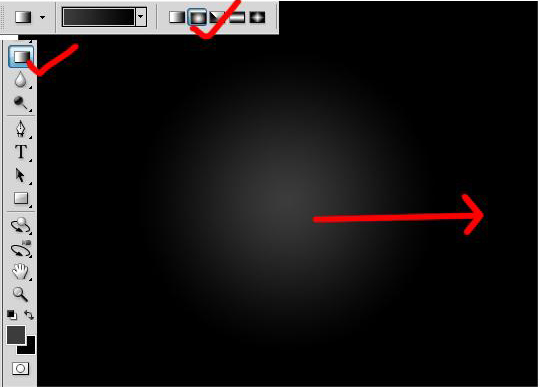 2、将人物素材拖入,添加图层蒙版,向中央向上方拖出渐变,完成后应用图层蒙版 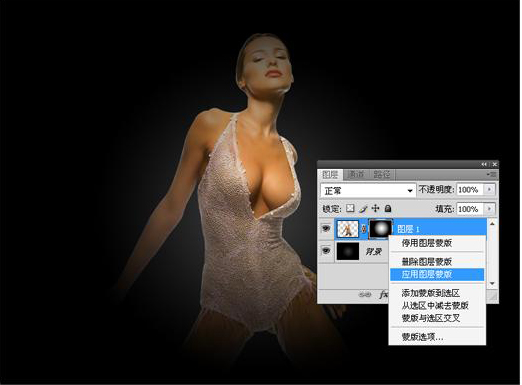 3、复制人物图层,改为叠加模式,高斯模糊3像素 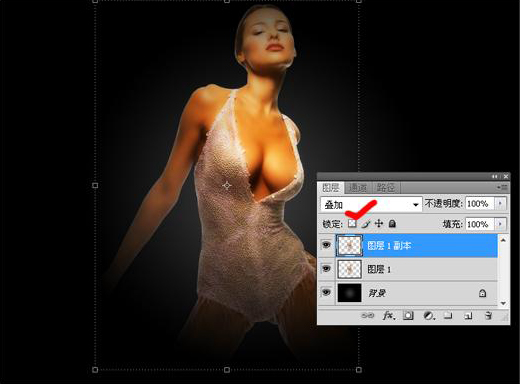  5、将刚刚动感模糊的图层复制一个,同时将两个图层错开布置 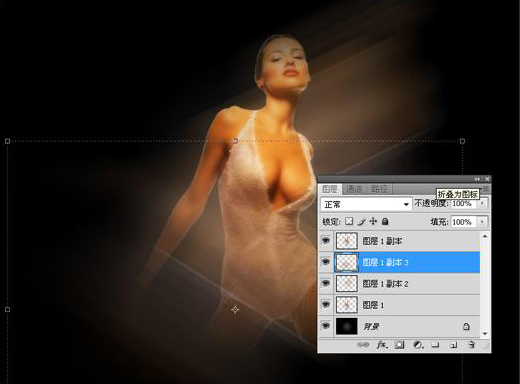 6、合并这两个图层,改为线性光模式 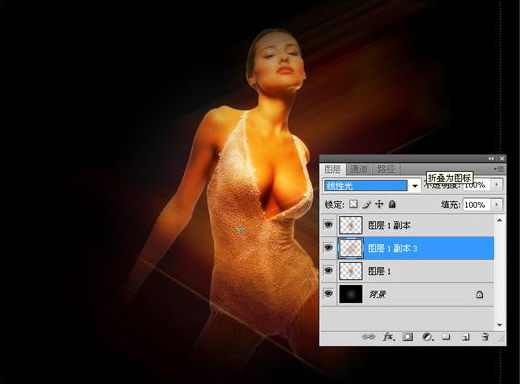 7、适当调整一下色相 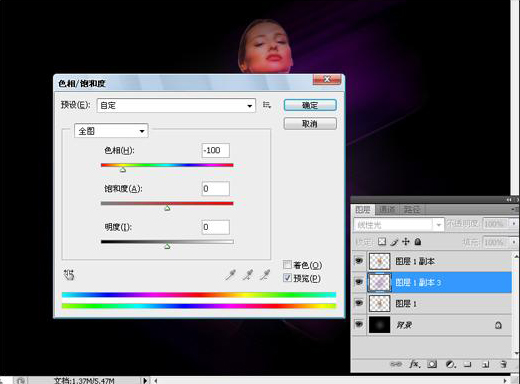 8、在最上方新建图层,填充黑色,设为“颜色减淡”模式,将前景色设为白色,选择闪亮画笔,然后涂抹。 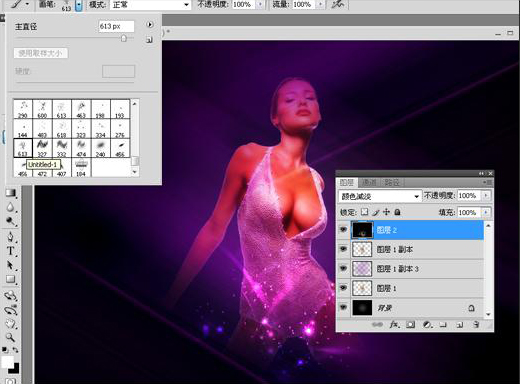 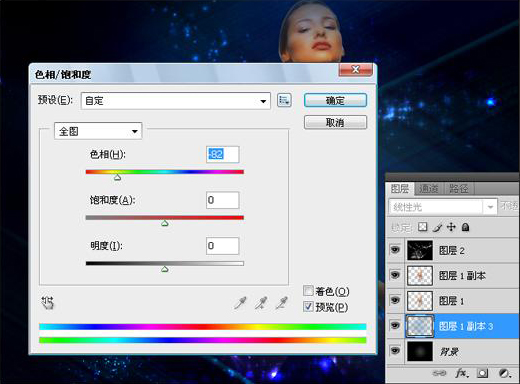 最终效果 
返回类别: Photoshop教程 上一教程: PS制作一个精美的swatch手表LOGO 下一教程: PS给偏色的中老年妇女磨皮及美白 您可以阅读与"Photoshop制作闪动星光的美女"相关的教程: · Photoshop制作透明瓷砖里的美女 · Photoshop制作闪亮的星光笔刷 · PS制作闪闪发光的耳环 · Photohsop制作七彩梦幻的美女头像 · Photohsop制作梦中的美女GIF图片 |
| 快精灵印艺坊 版权所有 |
首页 |
||